Як зменшити гучність у Zoom, Google Meet і Microsoft Teams

Програми для відеодзвінків стали найважливішою частиною віддаленої роботи та навчання. Досліджуйте, як зменшити гучність у Zoom, Google Meet та Microsoft Teams.
Посилання на пристрої
Архівування чатів у Telegram допомагає вам керувати переповненим основним списком бесід, мінімізувати відволікання через невчасні повідомлення та захистити ваші приватні розмови від сторонніх очей.

На жаль, багато користувачів архівують чати лише для того, щоб зрозуміти, що вони не знають, куди поділися повідомлення. Хороша новина полягає в тому, що ці ланцюжки чату, по суті, ховаються на видноті та легкодоступні. У цій статті пояснюється, як знайти заархівовані чати в Telegram.
Як знайти заархівовані чати на мобільному пристрої
Після того, як ви заархівували розмови, їх можна легко знайти, відновити та впорядкувати. Щоб знайти заархівовані чати, виконайте такі дії:
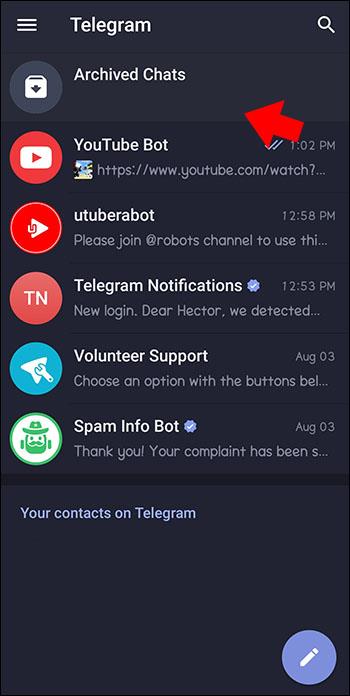
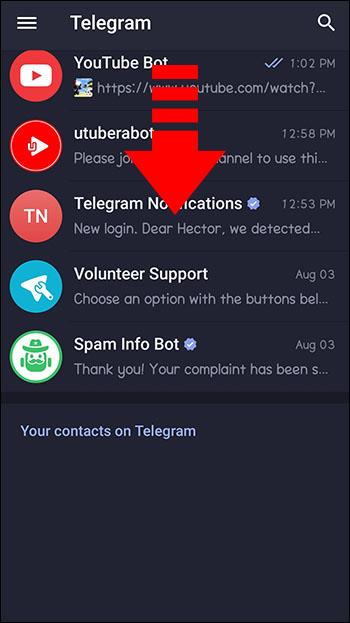
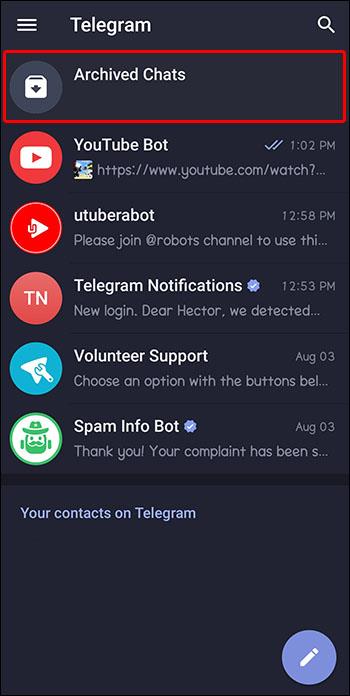

Як знайти заархівовані чати на ноутбуці чи настільному комп’ютері
На комп’ютері процес подібний, хоча є кілька варіантів налаштування параметрів відповідно до ваших особистих уподобань. За замовчуванням папка «Архівовані чати» відображатиметься у верхній частині списку розмов із попереднім переглядом першої розмови. Клацніть правою кнопкою миші на папці «Архівовані чати» і ви зможете «згорнути» папку або «перейти до головного меню».
Згортання папки означає, що попередній перегляд першої розмови в списку більше не буде видимим. Ви просто побачите панель із написом «Архівні чати». Щоб отримати доступ до папки, клацніть панель, щоб відкрити список бесід заархівованих чатів.
Вимкнення звуку
Можливо, вам потрібно залишити свою другу половинку на тайм-аут, поки ви зосередитеся на роботі. Або, можливо, ваш бос не припинить надсилати «термінові» повідомлення під час нічного побачення.
Якщо ви перемістили чат до списку архівованих чатів і хочете, щоб він залишався на місці та мовчав, функція вимкнення звуку – це те, що вам потрібно. Функція відключення звуку вимикає сповіщення на попередньо встановлений проміжок часу або на невизначений термін для будь-якої розмови, яку ви виберете.
Щоб заглушити заархівовану розмову, виконайте наведені нижче дії.
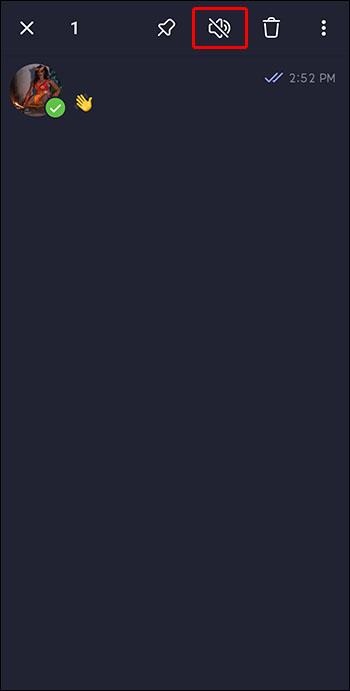
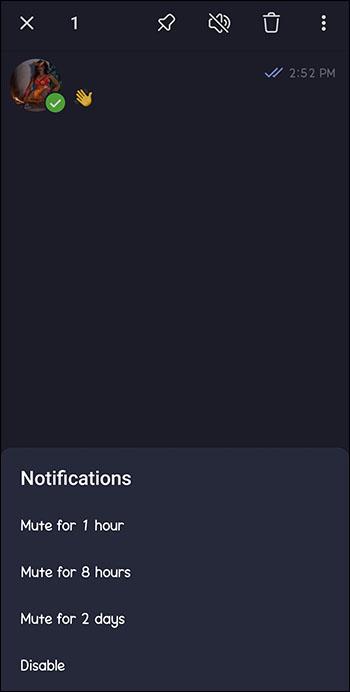
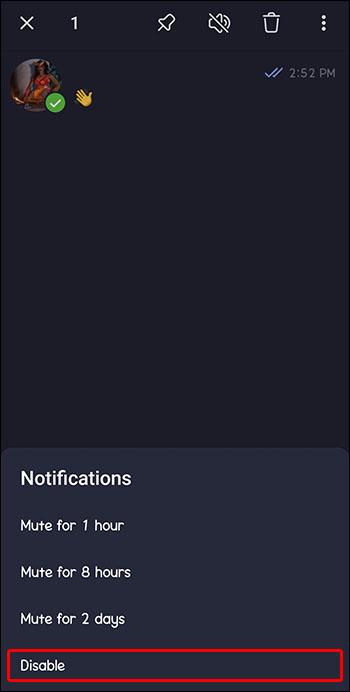
Шпильки
Після того, як ви заархівували кілька бесід, ви можете нескінченно прокручувати список вгору та вниз, щоб знайти певну тему. На щастя, ви можете виправити це за допомогою функції Pin.
Закріплення чату означає, що він залишатиметься на заданій позиції у списку, навіть якщо інші бесіди отримають сповіщення та змінять порядок. Як правило, користувачі закріплюють найбільш часто використовувані або важливі чати у верхній частині списку для легкого доступу.
Закріплення заархівованих чатів працює так само, як і закріплення чатів у головному списку. Щоб закріпити ланцюжок чату, виконайте такі дії:
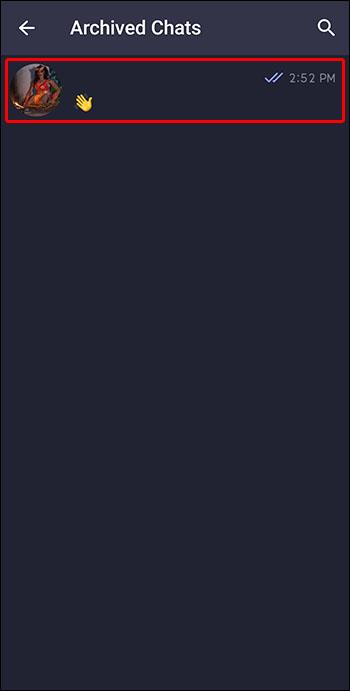
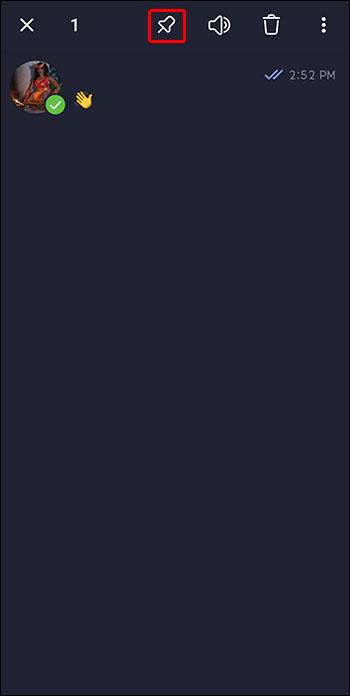
Ця функція означає, що ніколи більше не буде втрачено важливу тему в довгому списку заархівованих чатів. Він залишатиметься закріпленим у верхній частині списку, доки ви не вирішите його відкріпити. Щоб відкріпити чат, повторіть ті самі дії, знову вибравши піктограму «закріпити», щоб деактивувати його.
Масові дії
Масові дії дозволяють користувачам вибрати кілька розмов зі списку та виконати ту саму дію для всіх них. Таким чином, вони не витрачатимуть час на повторення однієї команди для кількох потоків. Наприклад, якщо ви хочете припинити сповіщення для тем, не пов’язаних з роботою, на наступні дві години. Ви можете вибрати всі свої розмови з родиною та друзями одночасно та вимкнути їх на певний період часу.
поширені запитання
Як мій заархівований чат знову потрапив у мій основний список чатів?
Архівні чати, які отримують нове повідомлення, автоматично повертаються до основного списку бесід, якщо їх не вимкнути. Ця функція спрямована на те, щоб ланцюжки, які не використовуються часто та непотрібно займають місце, були видалені з вашого основного списку чатів, гарантуючи, що ви не пропустите майбутні сповіщення. Наприклад, груповий чат із сім’єю, який використовується лише один або два рази на рік для планування відпустки, не потребує займати місце в основному списку решту року. Однак пропущене сповіщення може означати самотню відпустку.
Як відновити заархівований чат?
Щоб розархівувати бесіду вручну, замість того, щоб чекати нового повідомлення, яке автоматично поверне її до головного списку, відкрийте папку «Архівовані чати» та проведіть пальцем ліворуч у гілці чату. Функція гортання ліворуч може відрізнятися залежно від того, як налаштовано функції гортання. Щоб змінити функцію гортання ліворуч, перегляньте налаштування в головному меню.
Розкопайте свої архівні чати
Знайти папку «Архівовані чати» в Telegram так само просто, як перетягнути її вниз по основному списку розмов. Крім того, ви можете використовувати функції розархівації, вимкнення звуку, закріплення та групових дій, щоб ці архівні розмови були акуратними та впорядкованими. Таким чином ви назавжди втратите слід чату.
Ви використовуєте функцію архівованого чату? Чи допомагає це спростити або організувати ваше професійне та особисте життя? Повідомте нам у розділі коментарів нижче.
Програми для відеодзвінків стали найважливішою частиною віддаленої роботи та навчання. Досліджуйте, як зменшити гучність у Zoom, Google Meet та Microsoft Teams.
Дізнайтеся, як налаштувати мобільну точку доступу в Windows 10. Цей посібник надає детальне пояснення процесу з урахуванням безпеки та ефективного використання.
Досліджуйте, як налаштувати налаштування конфіденційності в Windows 10 для забезпечення безпеки ваших персональних даних.
Дізнайтеся, як заборонити людям позначати вас у Facebook та захистити свою конфіденційність. Простий покроковий посібник для безпеки у соцмережах.
Пам’ятаєте часи, коли Bluetooth був проблемою? Тепер ви можете ефективно обмінюватися файлами через Windows 10 за допомогою Bluetooth. Дізнайтеся, як це зробити швидко і легко.
Ось посібник про те, як змінити тему, кольори та інші елементи в Windows 11, щоб створити чудовий робочий стіл.
Детальна інструкція про те, як завантажити Google Meet на ваш ПК, Mac або Chromebook для зручного використання.
Детальний огляд процесу налаштування VPN в Windows 10 для безпечного та анонімного Інтернет-серфінгу.
Ось як ви можете отримати максимальну віддачу від Microsoft Rewards для Windows, Xbox, Mobile, покупок і багато іншого.
Оскільки продуктивність і доступність бездротових периферійних пристроїв продовжують зростати, Bluetooth стає все більш поширеною функцією на ПК з Windows. Досліджуйте, як підключити та використовувати Bluetooth.








